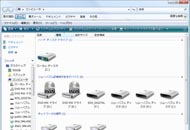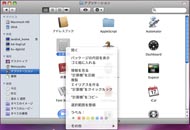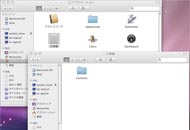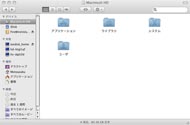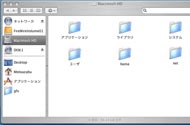FinderとExplorerに見るMac OSとWindowsの共通点と相違点:元麻布春男のWatchTower(1/2 ページ)
扱っているものをユーザーに意識させないのがFinder
WindowsのExplorerに相当するMac OSのユーザーインタフェースがFinderだ。Mac OS Xになって、日常的なアプリケーションランチャの座をDock(画面下部のアイコンによるショートカット群)に譲ったものの、ファイルを探したり、使用頻度の低いアプリケーションを立ち上げる時など、Finderのお世話になる機会は少なくない。このような用途の点から見ると、まさにWindowsのExplorerと同じだ。
Mac OS XのFinderとWindowsのExplorerが決定的に異なるのは、Finderはユーザーが操作するオブジェクトを扱うためのツールであって、必ずしもすべてのファイルを扱えるとは限らない、ということだ。Explorerの場合、初期設定などにより不可視に設定されていたとしても、簡単な設定の変更ですべてのファイルをExplorerで見ることが可能になる。そればかりか、システムの起動や運用に不可欠なファイルでさえ、Explorer上で操作して消去することさえできる。
Mac OS Xにおいても、Finderで扱えるからといって、そのオブジェクトがシステムの起動や運用に影響しないものとは限らないが、ユーザーの日常的な運用に不要なもの(例えばOSのカーネルなど)は、最初からFinderで見ることはできない。そもそもFinderで見えるものは、実体としてのファイルでさえないことも少なくない(ファイルやフォルダであることもある)。
例を挙げると、Finderから「アプリケーション」フォルダを開くと、そこにはインストール済みアプリケーションのアイコンが並んでいる(画面1)。これらのアイコンのほとんどは、実際にはファイルではなく、そのアプリケーションを起動するためのパッケージだ。これを確認するには、「アプリケーション」フォルダにあるアイコンを右クリックして、メニューから「パッケージの内容を表示」を選択する(画面2)。そうするとContentsというフォルダを持つ別ウィンドウが開く(画面3)。このContentsの中に、そのアプリケーションの実体が収められているのだが、普段はユーザーに目に触れないようになっている、というわけだ。
よくMacでは、プログラムのアンインストールは簡単で、そのアプリケーションのアイコンをゴミ箱に捨てるだけでよい、と言われる。それは、アイコンをゴミ箱に捨てる行為が、Windowsのように1つのファイルを捨てる行為ではなく、アプリケーションのパッケージ全体を捨てる行為になっているからだ(ただし、Windowsでアンインストールしても、レジストリをはじめ完全にインストール前の状態が復元されないことが多いように、Macの場合もアプリケーションアイコンをゴミ箱に入れたからといって、システムがアプリケーションをインストールする前の状態になるとは限らない)。
基本的にMac OS Xでは、Finderの上でユーザーが扱っているのが、ファイルやフォルダであるのか、ショートカットであるのかを意識させないようになっているが、Windowsに慣れたユーザーがMac OS Xを扱う場合、このことを思い出すと役に立つことがたまにあるかもしれない。
細かな磨きをかけた新Finder
さて、WindowsとMac OS X、それぞれの最新版であるVistaとLeopardで、ExplorerとFinderは大きな改良点の1つに数えられる。VistaにおけるExplorerの改良は、やはりExplorer上でのファイル操作を強化したことだろう。それは、目的のファイルを見つけ、それを目的のものと確認し、所定の操作を行うという3ステップをより容易にしたい、ということである。
これを実現するためにVistaでは、ファイル検索機能のビルトイン化、ファイルやフォルダのプレビュー機能の強化、既定のプログラムの簡単な呼び出し、といった拡張がExplorerに対して行われたほか、ExplorerのビジュアルそのものもWindows XP(のLuna)とは大きく変わった。実は、このような改良がMac OS XのFinderにもApple流に施されている。
画面4はMac OS X Leopardで、デスクトップにあるHDDのアイコンをダブルクリックして表示されるFinderの初期画面だ。一見して最も大きく変わったのは、ウィンドウ左側のペイン(サイドバーと呼ばれる)で、最初からネットワーク上の共有可能なリソースや、検索結果を表示するスマートフォルダが表示されている。もちろん従来のTiger(画面5)でも、ネットワーク上の共有リソースにアクセスできたし、検索結果をスマートフォルダとしてサイドバーに保存することもできた。しかし、Leopardではよりいっそう、これらの機能にアクセスしやすくなったと言えるだろう。
ここに示したFinderのメイン画面は、アイコン表示(初期値)になっており、オブジェクトをアイコンとして表示している。並んでいるフォルダのアイコンはデザイン的には地味で、フォルダの中身をビジュアル化しようとするVistaに比べるとずいぶん地味な気もするが、おそらくは意図的に地味にしているのだろう。
フォルダではなくファイルを表示させると、単なるアイコンではなく、分かる限りその中身を表示しようとするのはWindowsと同じ(画面6)。ただし、小アイコン以下の大きさではアイコンに中身が反映されなくなるVistaに対し、Mac OS Xではアイコンの大きさにかかわらず、常に中身が反映された表示となる。どちらがよいかは一概には言えないが、一定サイズ以下で中身の表示を止めるWindows流にも実用性はある。
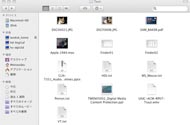 画面6 中身をアイコン表示に反映させるFinderだが、知らないフォーマット(この例ではWMV)の表示はできない。またPower Point 2007のpptxは通常のZIPファイルとしてしか認識できない
画面6 中身をアイコン表示に反映させるFinderだが、知らないフォーマット(この例ではWMV)の表示はできない。またPower Point 2007のpptxは通常のZIPファイルとしてしか認識できないCopyright © ITmedia, Inc. All Rights Reserved.
アクセストップ10
- ワコムが有機ELペンタブレットをついに投入! 「Wacom Movink 13」は約420gの軽量モデルだ (2024年04月24日)
- 16.3型の折りたたみノートPC「Thinkpad X1 Fold」は“大画面タブレット”として大きな価値あり (2024年04月24日)
- 「社長室と役員室はなくしました」 価値共創領域に挑戦する日本IBM 山口社長のこだわり (2024年04月24日)
- 「IBMはテクノロジーカンパニーだ」 日本IBMが5つの「価値共創領域」にこだわるワケ (2024年04月23日)
- わずか237gとスマホ並みに軽いモバイルディスプレイ! ユニークの10.5型「UQ-PM10FHDNT-GL」を試す (2024年04月25日)
- Googleが「Google for Education GIGA スクールパッケージ」を発表 GIGAスクール用Chromebookの「新規採用」と「継続」を両にらみ (2024年04月23日)
- バッファロー開発陣に聞く「Wi-Fi 7」にいち早く対応したメリット 決め手は異なる周波数を束ねる「MLO」【前編】 (2024年04月22日)
- 「Surface Go」が“タフブック”みたいになる耐衝撃ケース サンワサプライから登場 (2024年04月24日)
- ロジクール、“プロ仕様”をうたった60%レイアウト採用ワイヤレスゲーミングキーボード (2024年04月24日)
- あなたのPCのWindows 10/11の「ライセンス」はどうなっている? 調べる方法をチェック! (2023年10月20日)